快速提示:在 windows Word 中添加和格式化
添加文本并设置文本格式
将光标置于文档中的所需位置,然后键入文本。
在“开始”选项卡上,选择一个选项:
字体 - 字体、字号、粗体、斜体、下划线、突出显示和颜色
“段落”- 项目符号、编号、对齐方式、行距和段落间距
“样式”- 标题和副标题
插入图片
选择“插入”>“图片”。
选择“ 此设备”。
找到所需的图片,然后选择“ 打开”。
你还可以选择移动设备中的照片、库存图像或搜索 Web。
插入表格
选择“ 插入 > 表格 ”,然后选择所需的表格大小。
添加链接
在文档中选择要添加链接的文本或位置,然后右键单击它。
从菜单中选择“ 链接 ”。
在“ 地址 ”框中,粘贴链接要转到的 URL。
选择“确定”。
添加链接以转到文档中的某个节
选择要在其中添加链接的文档中的文本或位置。
依次选择“ 插入”、“ 链接”和“ 插入链接 ”。
在 “链接到 ”部分中,选择“ 在此文档中放置”。
选择要向其添加链接的标题或书签,然后选择“ 确定”。
下一步:快速提示:在适用于 Windows 的Word中设计和编辑
了解详细信息
Word帮助和学习
需要更多帮助?
需要更多选项?
发现社区
了解订阅权益、浏览培训课程、了解如何保护设备等。
Microsoft 365 订阅权益
Microsoft 365 培训
Microsoft 安全性
辅助功能中心
社区可帮助你提出和回答问题、提供反馈,并听取经验丰富专家的意见。
咨询 Microsoft 社区
Microsoft 技术社区
Windows 预览体验成员
Microsoft 365 预览体验